Cómo crear o hacer GIF o imagen en movimiento usando Adobe Premiere
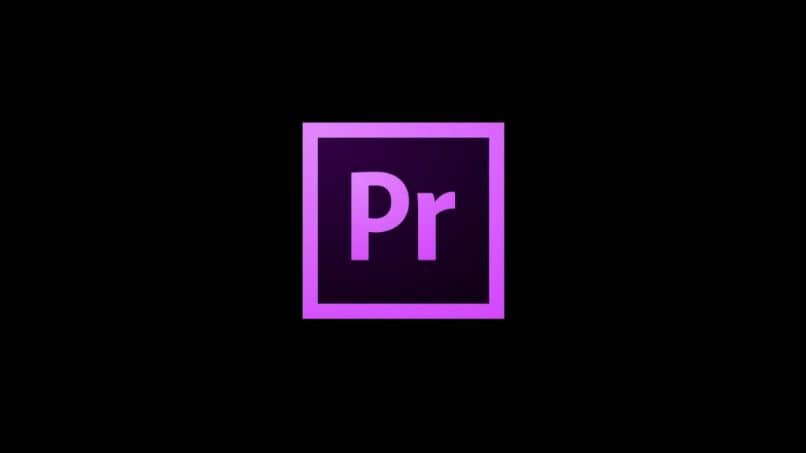
¿Qué pasa cuando no encuentras ese GIF que transmite lo que sientes? En esas circunstancias conviene saber hacer tus propias imágenes en movimiento. Por esa razón, en este artículo te enseñaremos cómo crear o hacer GIF o imagen en movimiento usando Adobe Premiere. Luego te contaremos de otras herramientas que puedes usar con este fin.
Cómo crear o hacer un GIF o imagen en movimiento usando Adobe Premiere
Antes de empezar, te queremos hacer algunas recomendaciones. Primero, no es recomendable hacer un GIF de mucha duración. Segundo, no es necesario que el archivo final sea en HD. De hecho, en la mayoría de los casos es suficiente con 400 píxeles de ancho.
Y tercero, tampoco son necesarios muchos cuadros por segundo; con 20 es más que suficiente. Con esto en mente, sigue estos pasos:

- Crea un nuevo proyecto e importa el video en cuestión. Luego arrástralo sobre la línea de tiempo.
- Descarta el audio, porque lo que nos interesa es el video.
- Reduce la duración del video de acuerdo a tus intereses. También puedes añadir contenido extra a tu GIF, como flechas o palabras que destaquen un acción.
- Ve al inicio del video y pulsa la tecla «I». Luego ve al final y presiona la tecla «O».
- Para exportar el video, haz clic en «Archivo», luego «Exportar» y después «Medios». En la pestaña «Formato», elije «GIF Animado»; ponle un nombre al archivo, especifica la carpeta de destino y por último configura las dimensiones del GIF. Para ello, desmarca la opción «Hacer coincidir con origen» y especifica la anchura o altura. Si sigues nuestra recomendación anterior, recuerda dejar marcado el símbolo del candado para que se mantengan las proporciones y el video no se distorsione. Si quieres reducir los FPS, manipula la opción «Menos fotogramas por segundo» y asigna el número de cuadros que prefieras.
- Para terminar, haz clic en la opción «Exportar» y espera a que el proceso termine.
- Para visualizar el GIF, busca el archivo, haz clic derecho sobre él y ábrelo con un navegador.
Así de sencillo es crear o hacer un GIF o imagen en movimiento usando Adobe Premiere. Sin embargo, es bueno que sepas que no es la única forma de crear uno de estos archivos.
Alternativas a Adobe Premiere para crear imágenes GIF
Adobe Premier es un programa de edición de video. Como no está diseñado específicamente para que las personas creen GIFs, puede que no obtengas los mejores resultados. Existen muchos otro programas de ordenador, como Canva Pro o Corel Photo Paint que te permiten hacer GIFs de buena calidad. Incluso puedes crear GIFs en Google Fotos.
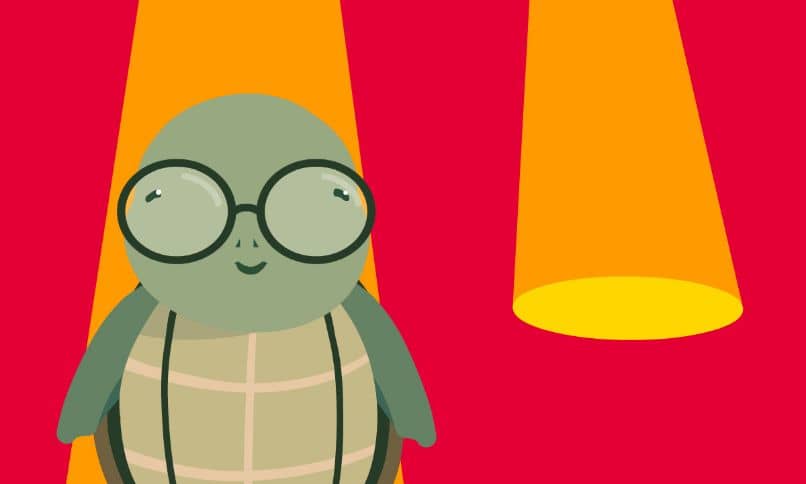
Sin embargo, ahora te mostraremos aplicaciones online y gratuitas que puedes usar para crear imágenes en movimiento.
Giphy GIF Maker
Se trata de una aplicación online en la que podrás crear un GIF en 3 simples pasos: 1) sube un conjunto de imágenes o un video desde tu ordenador.
También puedes insertar la URL de un video de YouTube o Vimeo. 2) Haz volar tu creatividad editando el contenido y define los parámetros de salida, como FPS, dimensiones, entre otros y 3) guárdalo en tu PC o compártelo en redes sociales.
GIFMaker.Me
Como en el caso anterior, esta es una herramienta online sencilla y fácil de usar. En ella podrás controlar cada aspecto técnico del archivo, como dimensiones, velocidad de animación, número de repeticiones y más. Solo sube un video o múltiples imágenes desde tu ordenador y el programa hará el resto.
GIPHY CAM
Se trata de una aplicación móvil disponible para Android y iOS. Además de subir contenido almacenado en tu móvil, podrás capturar un momento con tu cámara y editarlo con esta app. Cuenta con una interfaz intuitiva y con muchas herramientas. Tu imaginación será el único límite.
GIF Maker
Por último, GIF Maker es una aplicación disponible solo en la Play Store. Haciendo gala del Material Design, cuenta con una interfaz sencilla y fácil de usar. Como en los casos anteriores, en tan solo 3 pasos podrás crear una imagen animada y compartirla con tus amigos. Esperamos que estas aplicaciones te sean de utilidad.